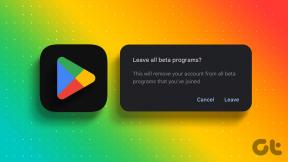5 καλύτερες επιδιορθώσεις για την εφαρμογή Notes που δεν σαρώνει έγγραφα στο iPhone
Miscellanea / / April 06, 2023
Είτε ιατρικές εκθέσεις, επαγγελματικές κάρτες, συμβόλαια, προτάσεις ή άλλες σημαντικές λεπτομέρειες, μπορείτε σαρώστε το έγγραφο στο iPhone σας για να το αποθηκεύσετε στην εφαρμογή Σημειώσεις. Ενώ το ψηφιακό αντίγραφο είναι πάντα χρήσιμο, μπορείτε να προσθέσετε άλλες λεπτομέρειες με σχολιασμούς και ακόμη και να υπογράψετε ψηφιακά τα έγγραφά σας από την εφαρμογή Σημειώσεις.

Για να σχολιάσετε ή να χρησιμοποιήσετε το ψηφιακό αντίγραφο για μελλοντικούς σκοπούς, θα χρειαστεί να χρησιμοποιήσετε την εφαρμογή Σημειώσεις για να το σαρώσετε. Εάν αυτό δεν λειτουργεί, έχουμε συγκεντρώσει ορισμένες λύσεις που θα σας βοηθήσουν να διορθώσετε την εφαρμογή Notes που δεν σαρώνει έγγραφα στο iPhone σας.
1. Χρησιμοποιήστε το φάκελο iCloud
Η εφαρμογή Σημειώσεις σάς δίνει την επιλογή να αποθηκεύετε τις σημειώσεις σας στο iPhone σας ή στον λογαριασμό iCloud. Για να λειτουργήσει η σάρωση εγγράφων στην εφαρμογή Notes, θα πρέπει να χρησιμοποιήσετε την εφαρμογή με τον λογαριασμό σας iCloud. Αρκετοί χρήστες στο επίσημο φόρουμ της Apple Community το προτείνουν. Εάν δεν είστε σίγουροι για αυτό, δείτε πώς μπορείτε να ελέγξετε και να χρησιμοποιήσετε τον λογαριασμό iCloud με την εφαρμογή Notes.
Βήμα 1: Ανοίξτε την εφαρμογή Notes στο iPhone σας.

Βήμα 2: Πατήστε Φάκελοι στην επάνω αριστερή γωνία.

Βήμα 3: Πατήστε Όλα τα iCloud.

Βήμα 4: Ανοίξτε μια υπάρχουσα ή μια νέα σημείωση και ελέγξτε αν μπορείτε να δείτε το εικονίδιο Κάμερα στο κάτω μέρος.

Εάν έχετε αρκετό αποθηκευτικό χώρο, μπορείτε να μεταβείτε στον λογαριασμό σας iCloud για την αποθήκευση όλων των σημειώσεων σας από προεπιλογή. Για αυτό, πρέπει να απενεργοποιήσετε την αποθήκευση σημειώσεων στη συσκευή σας.
Βήμα 1: Ανοίξτε την εφαρμογή Ρυθμίσεις στο iPhone σας.

Βήμα 2: Κάντε κύλιση προς τα κάτω και πατήστε Σημειώσεις.

Βήμα 3: Κάντε κύλιση προς τα κάτω και πατήστε την εναλλαγή δίπλα στον λογαριασμό "Στο iPhone μου" για να απενεργοποιήσετε τη λειτουργία.

Μπορείτε να διαβάσετε περισσότερα για μερικά καταπληκτικά Συμβουλές και κόλπα Apple Notes για το iPhone σας.
2. Ενεργοποιήστε την εφαρμογή Notes στο iCloud
Εάν δεν βλέπετε το φάκελο iCloud στην εφαρμογή Notes, ο λογαριασμός σας iCloud ενδέχεται να μην συγχρονίζει τις σημειώσεις σας. Δείτε πώς μπορείτε να ελέγξετε και να ενεργοποιήσετε το ίδιο στο iPhone σας.
Βήμα 1: Ανοίξτε την εφαρμογή Ρυθμίσεις στο iPhone σας.

Βήμα 2: Πατήστε το όνομα του προφίλ σας στην κορυφή.

Βήμα 3: Πατήστε στο iCloud.

Βήμα 4: Επιλέξτε Εμφάνιση όλων για να αποκαλύψετε όλες τις εφαρμογές που χρησιμοποιούν τον λογαριασμό σας iCloud.

Βήμα 5: Πατήστε στις Σημειώσεις.

Βήμα 6: Πατήστε το διακόπτη δίπλα στο «Συγχρονισμός αυτού του iPhone» για να το ενεργοποιήσετε εάν ήταν απενεργοποιημένο.

Βήμα 7: Κλείστε την εφαρμογή Ρυθμίσεις και ανοίξτε την εφαρμογή Σημειώσεις για να ελέγξετε εάν το πρόβλημα έχει λυθεί.

3. Ελέγξτε τον προεπιλεγμένο λογαριασμό σημειώσεων
Εάν έχετε πολλούς λογαριασμούς συνδεδεμένους στο iPhone σας, πρέπει να βεβαιωθείτε ότι ο λογαριασμός σας iCloud έχει οριστεί ως προεπιλογή για την εφαρμογή Notes. Δείτε πώς μπορείτε να ελέγξετε το ίδιο.
Βήμα 1: Ανοίξτε την εφαρμογή Ρυθμίσεις στο iPhone σας.

Βήμα 2: Κάντε κύλιση προς τα κάτω και πατήστε Σημειώσεις.

Βήμα 3: Πατήστε Προεπιλεγμένος λογαριασμός.

Βήμα 4: Επιλέξτε το iCloud ως προεπιλογή για την εφαρμογή Σημειώσεις.

Βήμα 5: Κλείστε τις Ρυθμίσεις και ανοίξτε την εφαρμογή Σημειώσεις για να ελέγξετε εάν το πρόβλημα έχει λυθεί.

4. Αναγκαστική έξοδος και επανεκκίνηση της εφαρμογής Σημειώσεις
Εάν εξακολουθείτε να μην μπορείτε να σαρώσετε έγγραφα στην εφαρμογή Notes, μπορείτε να προσπαθήσετε να τερματίσετε αναγκαστικά και να επανεκκινήσετε την εφαρμογή στο iPhone σας. Αυτό θα δώσει στην εφαρμογή μια νέα αρχή.
Βήμα 1: Στην αρχική οθόνη του iPhone σας, σύρετε προς τα πάνω και κρατήστε πατημένο για να εμφανιστούν τα παράθυρα της εφαρμογής φόντου.
Βήμα 2: Σύρετε προς τα δεξιά για να εμφανιστεί το παράθυρο της εφαρμογής Notes. Στη συνέχεια, σύρετε προς τα επάνω για αναγκαστική έξοδο από την εφαρμογή.

Βήμα 3: Επανεκκινήστε την εφαρμογή Σημειώσεις και ελέγξτε εάν το πρόβλημα έχει λυθεί.

5. Ενημέρωση της εφαρμογής Σημειώσεις
Εάν καμία από τις λύσεις δεν λειτουργεί, η τελευταία λύση είναι να ενημερώσετε την έκδοση της εφαρμογής Notes στο iPhone σας. Για αυτό, πρέπει να ελέγξετε για μια νέα ενημέρωση iOS.
Βήμα 1: Ανοίξτε τις Ρυθμίσεις στο iPhone σας.

Βήμα 2: Κάντε κύλιση προς τα κάτω και πατήστε Γενικά.

Βήμα 3: Πατήστε στην Ενημέρωση λογισμικού.

Βήμα 4: Εάν υπάρχει διαθέσιμη ενημέρωση, πραγματοποιήστε λήψη και εγκατάσταση.
Βήμα 5: Μόλις ολοκληρωθεί η εγκατάσταση, επανεκκινήστε την εφαρμογή Notes και ελέγξτε εάν το πρόβλημα έχει λυθεί.

Σάρωση και αποθήκευση
Αυτή η δυνατότητα σάς επιτρέπει να σαρώσετε μια ολόκληρη σελίδα και μέρη της σελίδας. Μπορείτε επίσης να σαρώσετε μια φωτογραφία και να αποθηκεύσετε το ψηφιακό της αντίγραφο στην εφαρμογή Notes στο iPhone σας. Στη συνέχεια, μπορείτε να αποκτήσετε πρόσβαση σε αυτά τα σαρωμένα έγγραφα στην εφαρμογή Notes στο Mac σας. Αλλά μερικές φορές, η εφαρμογή αποτυγχάνει να συγχρονίσει μεταξύ του iPhone και του Mac σας. Σε περίπτωση λοιπόν που αντιμετωπίζετε αυτό το πρόβλημα, μπορείτε να ανατρέξετε στην ανάρτησή μας προτείνοντας τους καλύτερους τρόπους για να το διορθώσετε Η εφαρμογή Notes δεν συγχρονίζεται μεταξύ του iPhone και του Mac σας.
Τελευταία ενημέρωση στις 13 Μαρτίου 2023
Το παραπάνω άρθρο μπορεί να περιέχει συνδέσμους συνεργατών που βοηθούν στην υποστήριξη της Guiding Tech. Ωστόσο, δεν επηρεάζει τη συντακτική μας ακεραιότητα. Το περιεχόμενο παραμένει αμερόληπτο και αυθεντικό.
Γραμμένο από
Paurush Chaudhary
Απομυθοποιώντας τον κόσμο της τεχνολογίας με τον απλούστερο τρόπο και επιλύοντας καθημερινά προβλήματα που σχετίζονται με Smartphones, Laptops, τηλεοράσεις και πλατφόρμες ροής περιεχομένου.